
Tabla de contenido:
- Autor John Day [email protected].
- Public 2024-01-30 08:43.
- Última modificación 2025-01-23 14:39.

NMEA-0183 es un estándar eléctrico para conectar GPS, SONAR, sensores, unidades de piloto automático, etc. en barcos y embarcaciones. A diferencia del estándar NMEA 2000 más reciente (basado en CAN), el NMEA 0183 se basa en EIA RS422 (algunos sistemas más antiguos y / o simples usan RS-232 o un solo cable).
Quiero mostrarte en este instructivo cómo conectar un Arduino UNO (o cualquier otro Arduino) a cualquier dispositivo NMEA-0183. Aunque el estándar requiere entradas y salidas aisladas, es útil usar nuestro escudo Arduino RS422 / RS485 con interfaz aislada.
Paso 1: Herramientas y materiales

Herramientas y materiales
- Arduino UNO
- Escudo RS485 para Arduino
- cualquier dispositivo NMEA-0183 con salida diferencial
Software
IDE de Arduino
Paso 2: Conexión a NMEA 0183
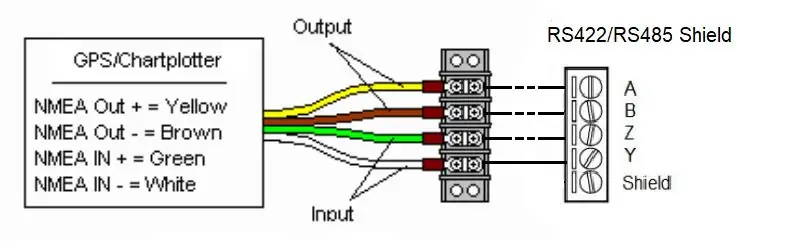
En la imagen de arriba puede ver un dispositivo típico con salida diferencial. Los terminales son NMEA OUT + y NMEA OUT- o TX + o TX-. Los cables NMEA IN + y NMEA IN- son opcionales.
Si tiene un solo cable de transmisión desde su dispositivo (probablemente etiquetado como TX o NMEA OUT o algo así), entonces su dispositivo usa el protocolo RS-232. En este caso, necesitará un convertidor RS232 simple.
Paso 3: Configuración del puente

- UART RX a la posición 2
- UART TX a la posición 3
- Voltaje a la posición 5V
Paso 4: Configuración del interruptor DIP
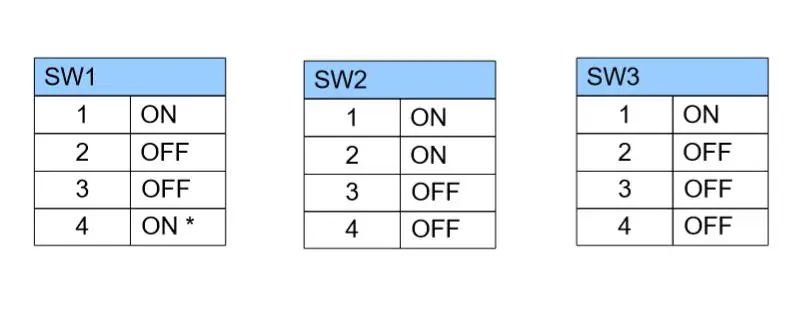
Paso 5: firmware
Puede encontrar muchas pilas de software NMEA-0138 diferentes para Arduino. Una muy buena solución es la pila NMEA de Eric Barch:
github.com/ericbarch/arduino-libraries/tree/master/NMEA
Recomendado:
Cómo usar el motor paso a paso como codificador rotatorio y pantalla OLED para pasos: 6 pasos

Cómo usar el motor paso a paso como codificador rotatorio y pantalla OLED para pasos: En este tutorial aprenderemos cómo rastrear los pasos del motor paso a paso en la pantalla OLED. Mire un video de demostración. El crédito para el tutorial original es para el usuario de YouTube " sky4fly "
Visuino Cómo usar un botón como entrada para controlar elementos como el LED: 6 pasos

Visuino Cómo usar un botón como entrada para controlar cosas como el LED: En este tutorial aprenderemos cómo ENCENDER y APAGAR el LED usando un botón simple y Visuino
Inglés / Portugués: S4A Como Instalar E Usar / S4A Cómo instalar y usar: 7 pasos

Inglés / Portugués: S4A Como Instalar E Usar / S4A Cómo instalar y Usuario: O S4A (ou Scratch para Arduino) é um sistema que no se basa en Scratch que permite interagir directamente con Arduino. É uma forma muito hizo á tica de ensinar programa ç ã o e verificar em tempo real a intera ç & atild
Cómo usar la terminal Mac y cómo usar las funciones clave: 4 pasos

Cómo usar el terminal Mac y cómo usar las funciones clave: Le mostraremos cómo abrir el terminal MAC. También le mostraremos algunas características dentro de la Terminal, como ifconfig, cambiar directorios, acceder a archivos y arp. Ifconfig le permitirá verificar su dirección IP y su anuncio MAC
¡Cómo usar el Wiimote como mouse de computadora usando velas como sensor !: 3 pasos

¡Cómo usar el Wiimote como un mouse de computadora usando velas como un sensor !: ¡Esta guía le mostrará cómo conectar su Wii Remote (Wiimote) a su computadora y usarlo como un mouse
